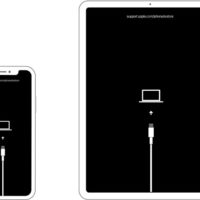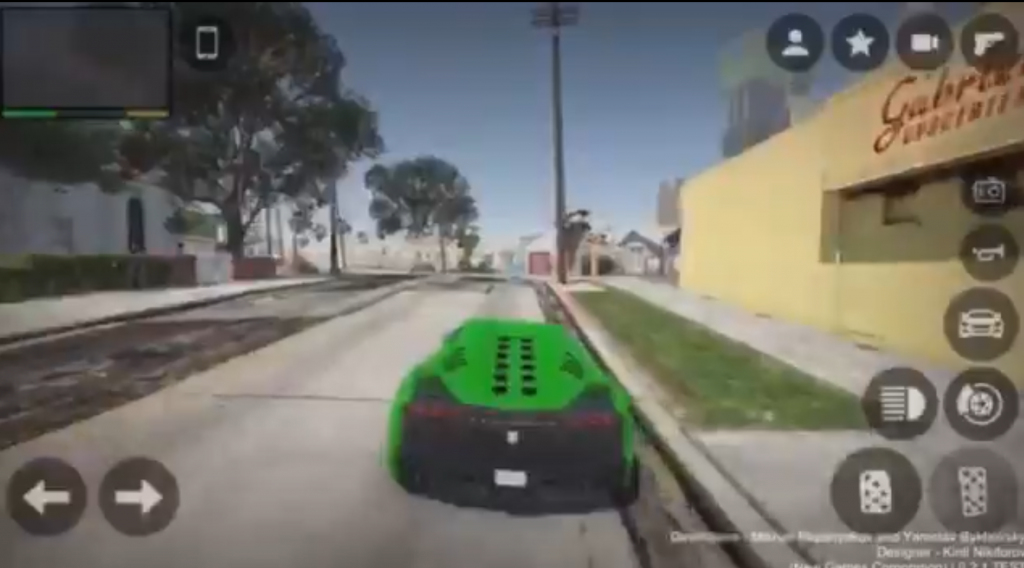Otentikasi 2 Faktor, masa depan kata sandi?
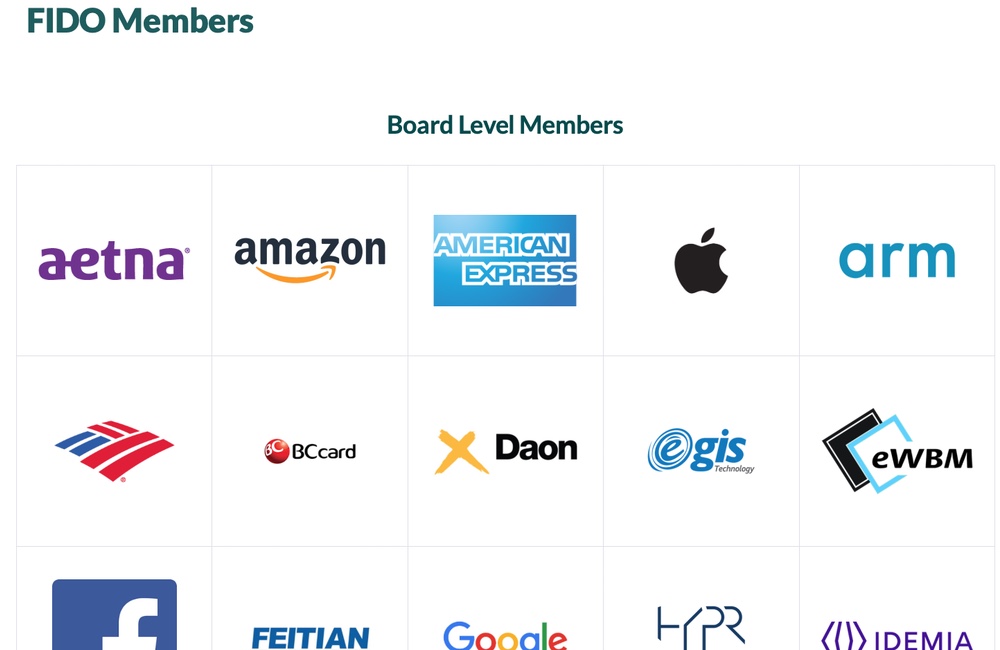
Catatan: Dalam topik berikutnya yang akan Anda baca, Anda akan mempelajari tentang: Otentikasi 2 Faktor, masa depan kata sandi?
Setelah otentikasi SMS standar, Apple melanjutkan keamanan identitas. Apple saat ini menjadi anggota Aliansi Fido Siapa yang menyukai otentikasi dua faktor sebagai alternatif kata sandi.
Fido Alliance percaya bahwa kata sandi tidak lagi seaman dulu. Lewatlah sudah hari-hari hanya beberapa kata sandi. Sekarang, Anda memerlukan satu kata sandi untuk semuanya. Risikonya adalah lupa kata sandi, menulisnya di selembar kertas (tidak terlalu aman) atau bahkan menaruhnya sama di mana-mana, di semua situs web. Dan di sana semua akun Anda disusupi hanya dengan satu jailbreak. Munculnya pengelola kata sandi, baik yang di-root maupun tidak, membantu melindungi data Anda. Namun, ini tidak selalu cukup.
Fido adalah singkatan dari Fast IDentity Online. Tujuan Fido Alliance adalah mengganti kata sandi dengan autentikasi 2 faktor. Saat terhubung ke situs web dengan perangkat tepercaya, hanya perangkat tepercaya lainnya yang dapat mengonfirmasi tindakan ini. Satu-satunya kata sandi yang perlu Anda ingat adalah kata sandi untuk membuka kunci perangkat Anda.
Autentikasi biometrik tetap yang paling aman (Face ID, Touch ID…).
Dengan Apple muncul di peringkat mereka, ini pasti akan mempercepat prosesnya. Memang, Anda pasti telah memperhatikan, Apple menggunakan sistem otentikasi ganda ini. Dengan Fido, dimungkinkan untuk menyelaraskan semua perangkat terlepas dari merek atau sistem operasinya. Memang, tidak semua orang dibekali hanya dengan satu merek.
Sambungkan ke situs web, tanpa kata sandi, dengan Windows dan konfirmasi koneksi Anda ke iPhone Anda, mungkin suatu hari nanti.
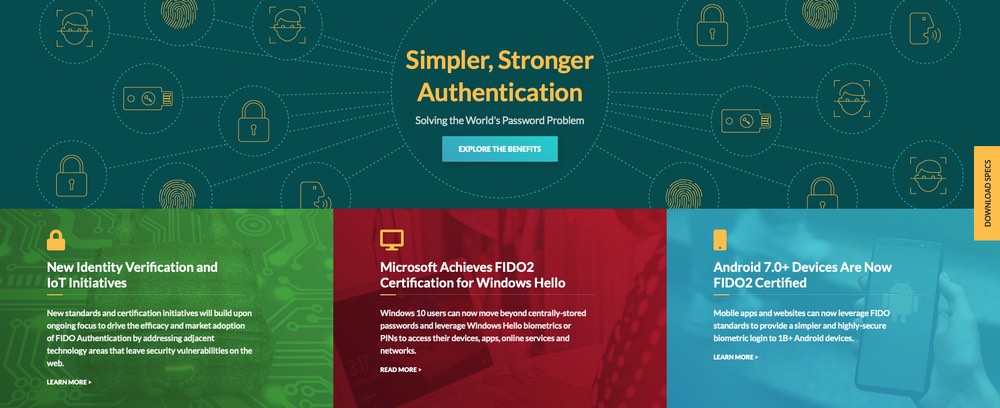
- Anda mungkin juga suka
- Dewan editorial memperkenalkan Anda
- Nonaktifkan pembaruan otomatis di Mac, iPhone, Apple Watch, Apple TV dan HomePod
- Gunakan dan sesuaikan pusat kontrol di iPhone, iPad, dan Apple Watch
- Cara mengambil tangkapan layar di iPhone, Mac, Apple Watch, Apple televisi
- Cara menghidupkan dan mematikan iPhone, iPad, iPod touch Apple Watch
- Cara melakukan hard reset pada iPhone, iPad, iPod touch atau Apple Watch
- Cara menempatkan iPhone atau iPad Anda dalam mode pemulihan
Anda mungkin juga suka
Dewan editorial memperkenalkan Anda
Nonaktifkan pembaruan otomatis di Mac, iPhone, Apple Watch, Apple TV dan HomePod
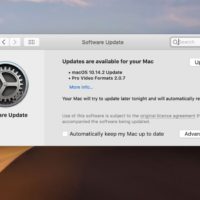
Gunakan dan sesuaikan pusat kontrol di iPhone, iPad, dan Apple Watch

Cara mengambil tangkapan layar di iPhone, Mac, Apple Watch, Apple televisi
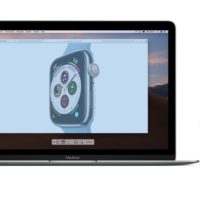
Cara menghidupkan dan mematikan iPhone, iPad, iPod touch Apple Watch

Cara melakukan hard reset pada iPhone, iPad, iPod touch atau Apple Watch
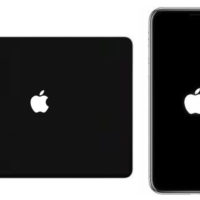
Cara menempatkan iPhone atau iPad Anda dalam mode pemulihan